Eine Schrittbeschreibung enthält Informationen, die einen anderen Benutzer dabei unterstützt, den Zweck und die Funktion des Schrittes zu verstehen. Sie können Informationen darüber eingeben, was geschieht, wenn auf den Schritt geklickt wird oder nachdem ein Schritt ausgeführt wurde. Der im Feld "Beschreibung" eingegebene Text wird auf der Registerkarte "Hilfe" angezeigt, wenn Sie den Mauszeiger in der Strukturansicht über den Schritt halten und wenn Sie den Schritt ausführen.
Sie können Text direkt in das Feld "Beschreibung" eingeben oder auf die Auslassungspunkte (...) klicken und den Text mithilfe des Dialogfeldes "Beschreibungs-Editor" formatieren. Im Dialogfeld "Beschreibungs-Editor" stehen mehrere Werkzeuge zur Verfügung, die Ihnen die Anpassung der Textdarstellung ermöglichen.
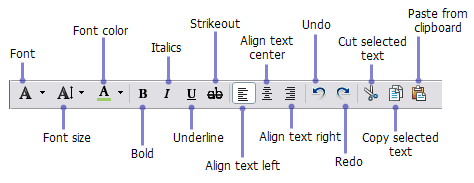
- Start ArcMap.
- If necessary, click the Task Assistant button
 on the Task Manager toolbar to display the Task Assistant window.
on the Task Manager toolbar to display the Task Assistant window. - Open a task assistant workflow.
- Click to select the step to configure in the Task Assistant window.
- Click the Designer tab.
- Geben Sie mit einer der folgenden Optionen eine Beschreibung des Schrittes im Textfeld Beschreibung ein:
- Klicken Sie in die Zelle neben Beschreibung, und geben Sie eine Beschreibung des Schrittes ein.
- Klicken Sie auf die Auslassungspunkte (...), die in der Zelle Beschreibung angezeigt werden. Das Dialogfeld Geben Sie eine Beschreibung ein wird angezeigt, das Text und Textformatierung unterstützt.
- Drücken Sie die EINGABETASTE.